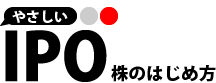トップページ > IPO株初心者取引ガイド > SBI証券でIPO株の申込みをする
SBI証券でIPO株の申込みをする
さて、いよいよIPO株の申込みをしていきます!
1.SBI証券にログインし、画面上部のナビゲーションメニュー内にある『国内株式』をクリックしてください。
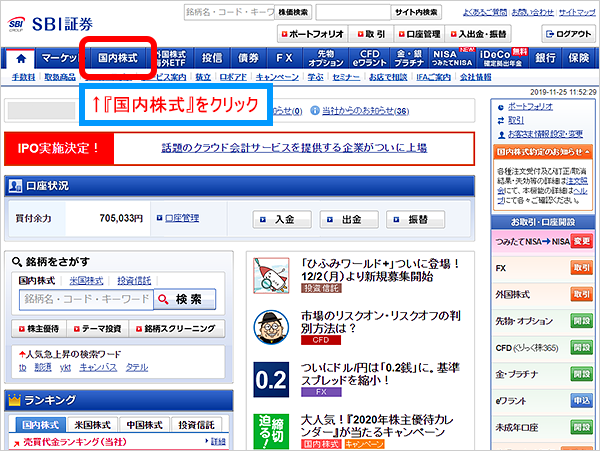

2.すぐ下に出てくる『新規上場・公募売出』をクリックしてください。
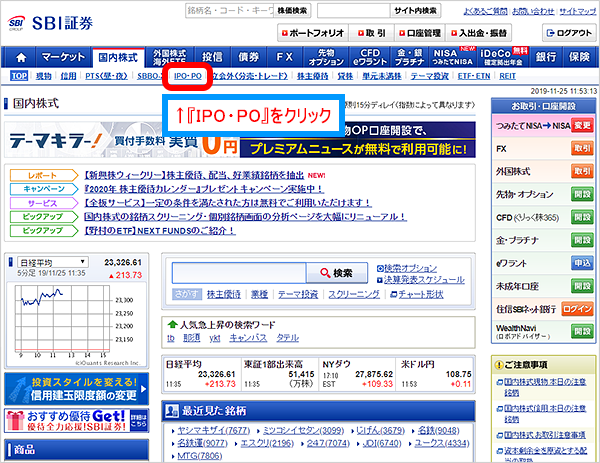

3.黄色いボタンの『新規上場株式ブックビルディング/購入意思表示』をクリックしてください。
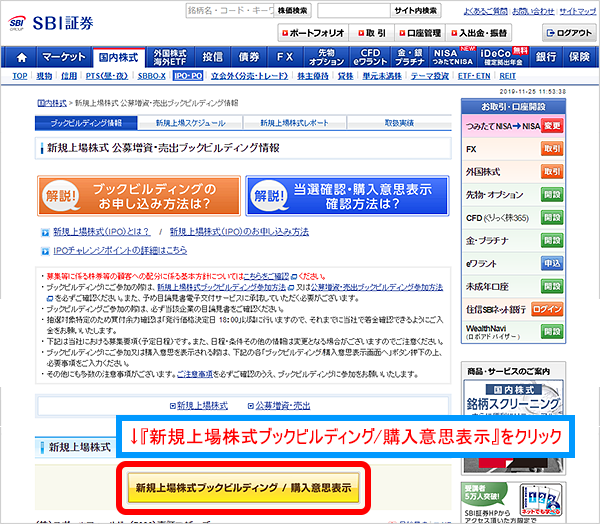

4.申し込みしたい銘柄の【ブックビル申込】欄にある『申込』をクリックしてください。


5.【新規上場株式ブックビルディング申込み】画面が出てきます。まずはじめに『申込株数』を入力してください。
売買単位が“100株”となっていたら、100株単位で指定できます(100株、200株、300株…など)。次に『価格』を入力してください。価格は『ストライクプライス』にチェックを入れることで、どの価格帯になっても購入意思があると示すことができます(成行と同じような注文方法です)。
続いてご自身の『取引パスワード』を入力してください。最後に『申込確認画面へ』をクリックしてください。
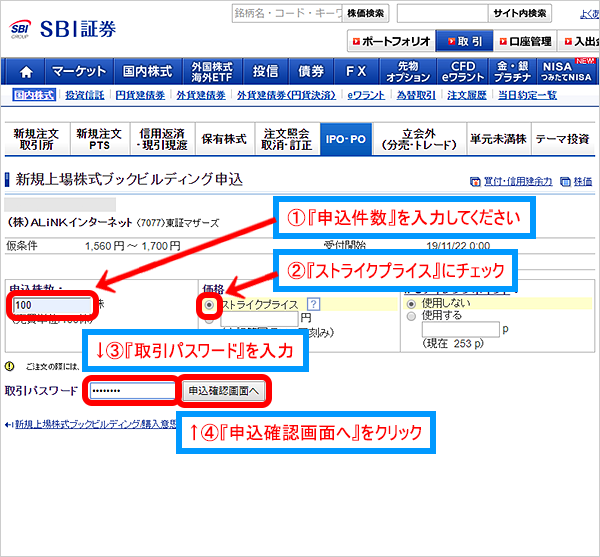

6.申込内容の確認画面が出てきますので、問題がなければ『申込』をクリックしてください。
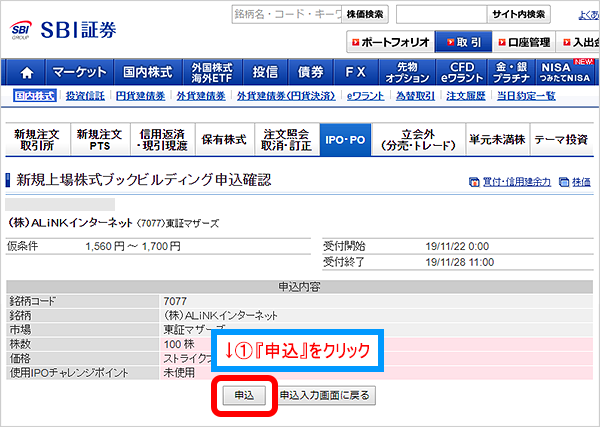

7.IPO株の申込み完了です!抽選結果がでるまでしばらく待ちます。
(抽選結果日は「新規上場株式ブックビルディング / 購入意思表示」ぺ—ジ内で確認できます)
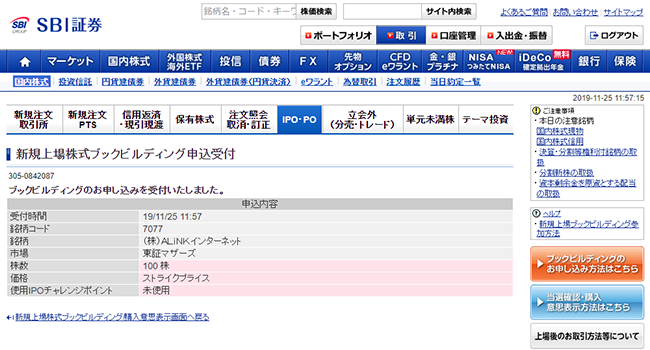

8.抽選日になったら、当選してるかどうか確認しましょう。
ログインしたら上記と同じ手順で「新規上場株式ブックビルディング / 購入意思表示」ページを開いてください。申し込みをした銘柄の【抽選結果】欄に“当選”か“落選”の文字が表示されます。『当選/100株』となっていたら100株当選したという意味です。その他にも“補欠当選”というのがあって、他の当選者が辞退したときに繰り上げ当選されます。
当選したら、抽選結果のすぐ下にある【購入意思表示】欄に書いてある日まで待ちます。


9.購入意思表示日になったら、下のようなボタンが現れますので、『当選株購入』ボタンをクリックしてください。
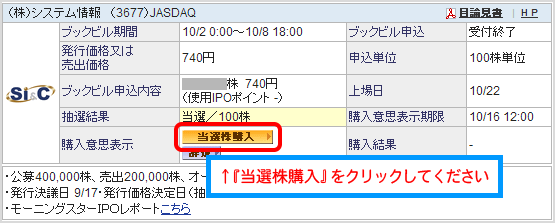

10.『契約締結前交付書面を閲覧する』をクリックしてください。
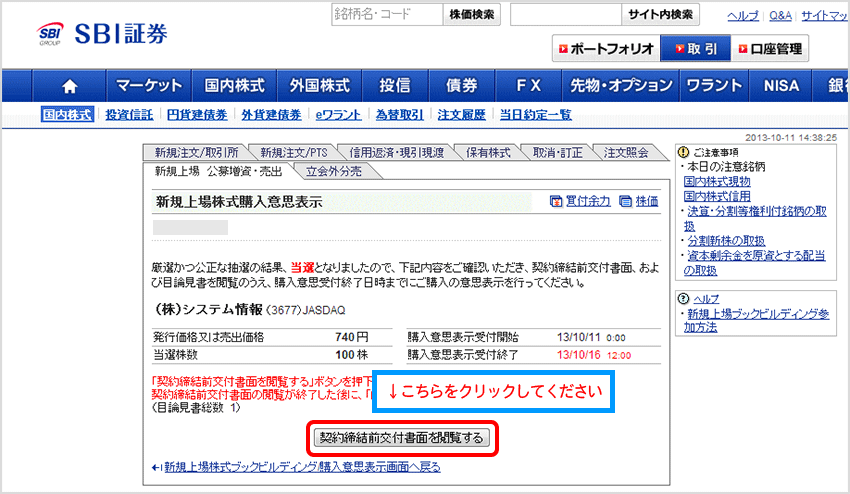

11.『新規公開株式の契約締結前交付書面』をクリックしてください。
PDFファイルが開くので、一通り内容に目を通したらブラウザの『×』ボタンでページを閉じてください。
そうすると『内容を理解しました』のボタンが押せるようになりますので、こちらをクリックしてください。
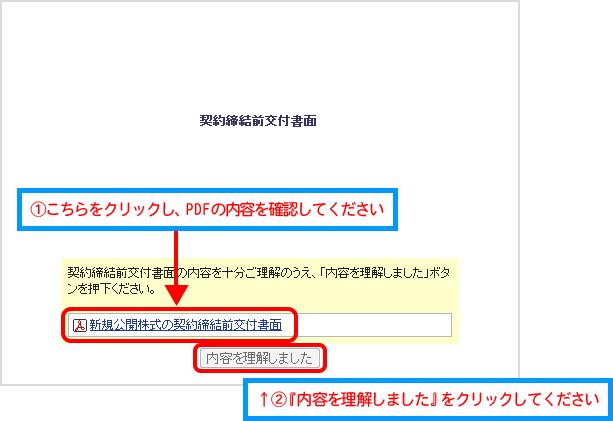

12.『意思表示画面へ』をクリックしてください。
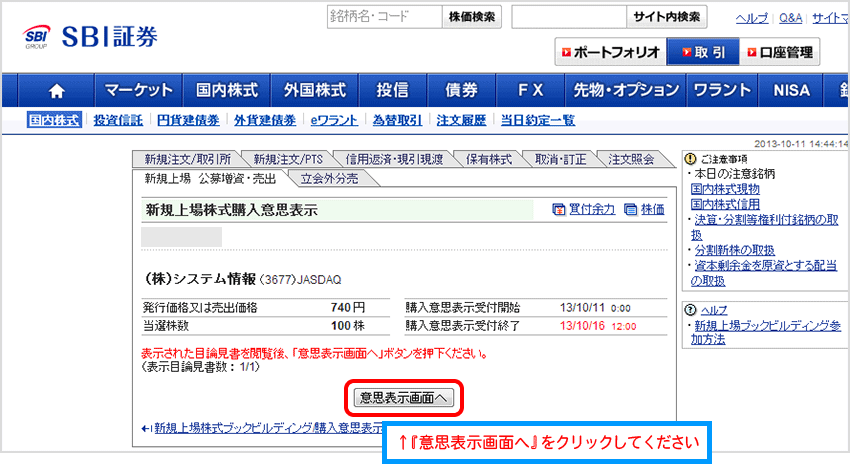

13.『取引パスワード』を入力し、『意思表示確認画面へ』をクリックしてください。
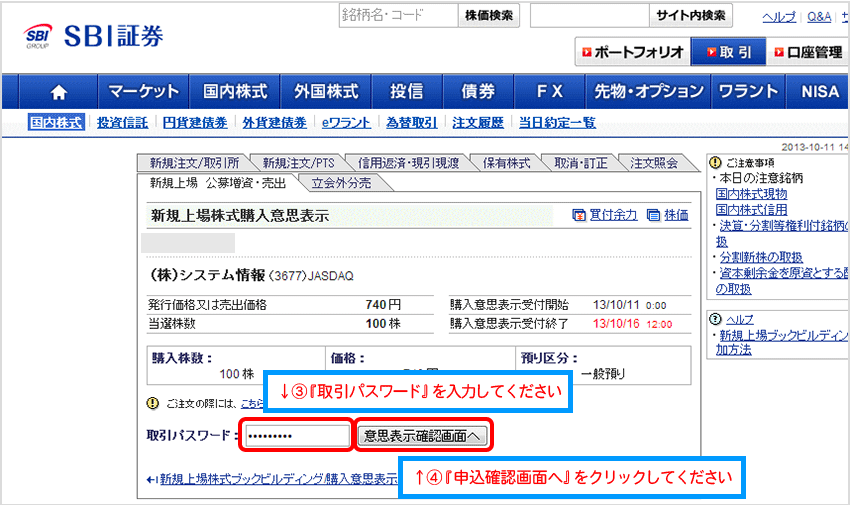

14.最後に購入内容をチェックしたら『購入』をクリックしてください。
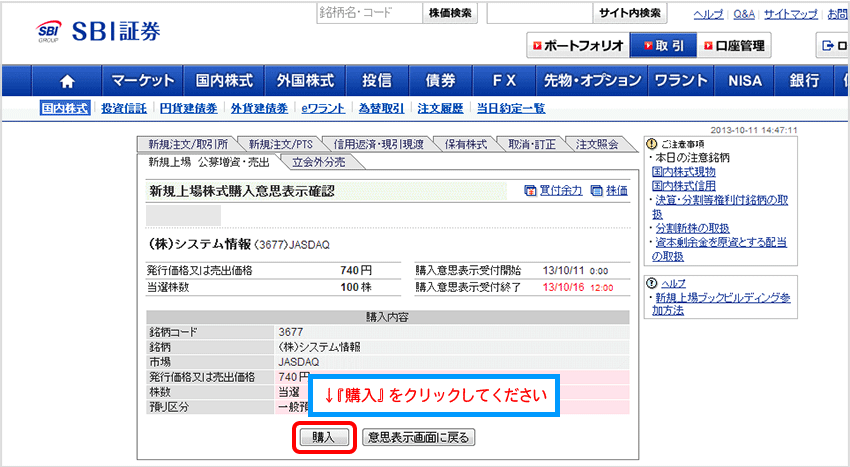

15.これで購入完了です!
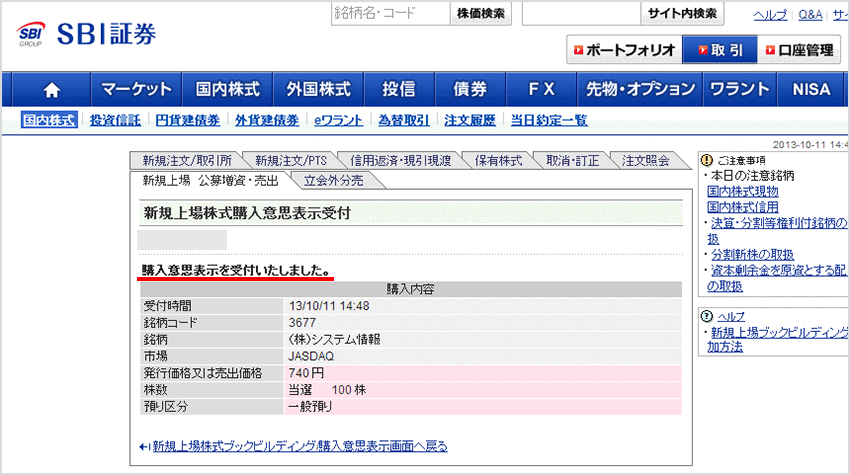

★購入が完了すると、【購入意思表示】欄と【購入結果】欄が下のように『当選/○○○株』となります。
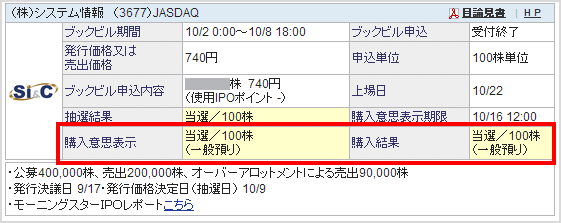
SBI証券に入金をするへ戻る